Дані в Excel виводяться на екран у певному форматі. За замовчуванням інформація виводиться у форматі Общий. Можна змінити формат подання інформації у виділених комірках. Для цього виконаєте команду Формат/Ячейки. З’явиться вікно діалогу Формат ячеек, у якому потрібно вибрати вкладку Число.
У лівій частині вікна діалогу Формат ячеек у списку Числовые форматы наведені назви всіх використовуваних у Excel форматів (рис. 8.14). Для формату кожної категорії наводиться список його кодів. На малюнку зі списку Числовые форматы вибраний рядок (усі формати). У правому вікні Тип ви можете переглянути всі форматні коди, що використовуються для подання на екрані інформації.
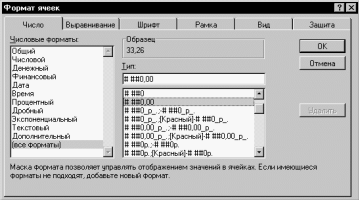
Рис. 8.14. Формат числа
Для подання даних ви можете використовувати вбудовані форматні коди Excel чи ввести свій (користувацький) код формату. Для введення форматного коду виберіть рядок (усі формати) і введіть символи форматного коду в поле введення Тип.
Будь-яка послідовність введених в осередок символів, що не може бути інтерпретована Excel як число, формула, дата, час дня, логічне значення чи значення помилки, інтерпретується як текст. Уведений текст вирівнюється в комірці по лівому краю.
Щоб увести текст, виділіть комірку та наберіть текст за допомогою клавіатури. Комірка може вміщати до 255 символів. Можна форматувати окремі символи чи фрагменти тексту в комірці та вводити текст у формулах, діаграмах, текстових вікнах.
Для форматування розташування тексту в комірці використовується закладка Выравнивание в діалоговому вікні Формат ячеек.
Тут ви можете розташувати текст для читання нагорі, внизу, вирівнювати по правому, лівому, нижньому чи верхньому краю комірки, можете переносити слова тексту в межах комірки.
За допомогою інших закладок можете відформатувати шрифт, параметри рамки навколо комірки, способи заливання комірки різним кольором чи зняти захист з комірки.
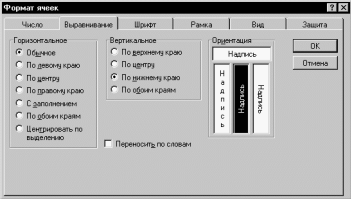
Рис. 8.15. Вирівнювання комірки
 2015-06-28
2015-06-28 480
480








